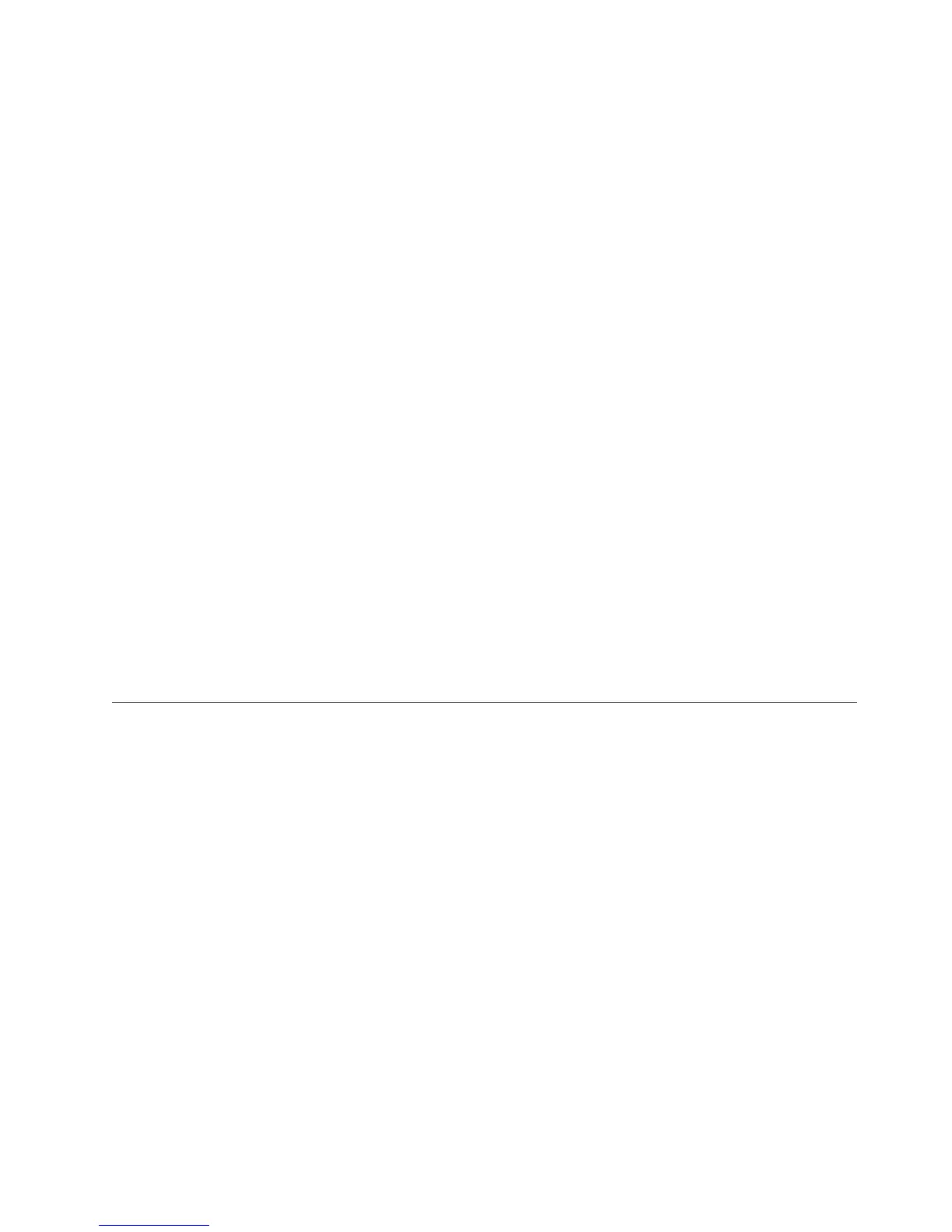Anmerkung: Auf dem Systemlaufwerk müssen für das Kopieren der Verzeichnis-
strukturen und das Erstellen des ISO-Images mindestens 400 MB freier Speicher-
bereich verfügbar sein. Für die Verarbeitung einer so großen Datenmenge sind
viele Festplattenoperationen erforderlich, und die Verarbeitung kann bei einigen
Computern mehr als 15 Minuten in Anspruch nehmen.
ISO-Wiederherstellungsdatei erstellen und CD mit Beispielscript-
datei brennen
Erstellen Sie den folgenden Code, um die ISO-Wiederherstellungsdatei zu erstellen
und die Datei auf eine CD mit einer Beispielscriptdatei zu brennen.
:: Make an ISO file here - ISO will reside in c:\SWTOOLS\rrcd
Anmerkung: Die sieben nachfolgenden Zeilen (fett gedruckt) sind nur erforderlich,
wenn das System nach der Installation nicht erneut gebootet wird.
:: Set up the environment
set PATH=%PATH%;%SystemDrive%\Program Files\Common Files\Lenovo\Python24
set PATHEXT=%PATHEXT%;.PYW;.PYO;.PYC;.PY
set TCL_LIBRARY=%SystemDrive%\Program Files\Common Files\Lenovo\Python24
\tcl\tcl8.4
set TK_LIBRARY=%SystemDrive%\Program Files\Common Files\Lenovo\Python24
\tcl\tk8.4
set PYTHONCASEOK=1
set RR=c:\Program Files\Lenovo\Rescue and Recovery\
set PYTHONPATH=C:\Program files\Common Files\Lenovo\logger
:: The next line will create the ISO silently and not burn it
c:\Program Files\Common Files\Lenovo\Python24\python c:\Program Files\
\Common Files\Lenovo\spi\mkspiim.pyc /scripted
:: The next line will create the ISO with user interaction and not burn it
:: c:\Program Files\Common Files\Lenovo\Python24\python c:\Program Files\
\Common Files\Lenovo\spi\mkspiim.pyc /scripted /noburn
Szenario 3 - WIM-Dateien und Windows 7 für die Installation verwen-
den
Die Windows 7-Implementierung beruht auf dem Erstellen eines Plattenimages mit
Hilfe von ImageX. ImageX verwendet eine dateibasierte Imageerstellung mit WIM-
Dateien im Gegensatz zu sektorbasierten Imageformaten. Gehen Sie unter Berück-
sichtigung dieser Formatierungsentwicklung folgendermaßen vor, um Rescue and
Recovery unter Windows 7 zu installieren und zu implementieren:
1. Führen Sie den Bootvorgang so durch, dass Windows PE 2.0 gestartet wird.
2. Starten Sie das Dienstprogramm ″Diskpart″.
3. Wählen Sie die Platte aus.
4. Bereinigen Sie die ausgewählte Platte.
5. Erstellen Sie eine primäre Partition in einer Größe nach Ihren Vorstellungen.
6. Aktivieren Sie die Partition.
7. Ordnen Sie den Laufwerkbuchstaben (C) zu.
8. Beenden Sie das Dienstprogramm ″Diskpart″.
9. Formatieren Sie die Platte. Beispiel: c: /fs:ntfs /q /y /v:WinXP
10. Führen Sie ″bootsect /nt52″ aus.
11. Führen Sie ″BMGR32.EXE /Fbootmgr.bin /M1 /IBM /THINK″ aus.
12. Verwenden Sie ″Imagex.exe″, um Ihre WIM-Datei für C: auszuführen.
Kapitel 4. Bewährte Verfahren 63
